在我们大多数人的理解中,电脑的功耗往往是比较固定的。在选购笔记本的时候,大家都倾向于先了解电池容量,认为99Wh大电池就一定比72Wh电池更耐用。其实笔记本电脑在不同使用者的手中,续航往往是天差地别的。以看视频这个简单的应用场景为例,有的小伙伴可能连一部电影都看不完,笔记本就电量告罄了。而有的小伙伴可以连续播放3部视频,中间还可以暂停休息。今天小A就教大家4个提升电脑续航的小妙招。

实用方法一、用好节电模式
打开系统→电源和电池,可以看到电池选项里有一个“节电模式”,系统默认是在20%剩余电量时接管,但其实对于大部分笔记本来说,大约40%左右电量,就需要进行一些保电操作了。因此可以把自动开启节电模式的电量阈值调整到40%或50%。甚至在某些需要外出办公时,可以点击“立即开启”保电。以小A在用的轻薄本为例,在“最佳能效”模式下,开启edge浏览器浏览网页,笔记本的整机功耗在10~19W之间波动;而开启节电模式(亮度较低选项打开),相同使用状态下的功耗为8~10W。这简单的单独一项设置,就可以为笔记本增加相当可观的续航时长。可能有小伙伴在设置更改电源模式或者设置节电模式后,会遇到和小A相同的情况,那就是明明设定了更省电的模式,但系统给出的预估续航反而更低了。这是因为目前Window系统给出的预估时间是动态变化的,其实完全没必要为这个而担心。
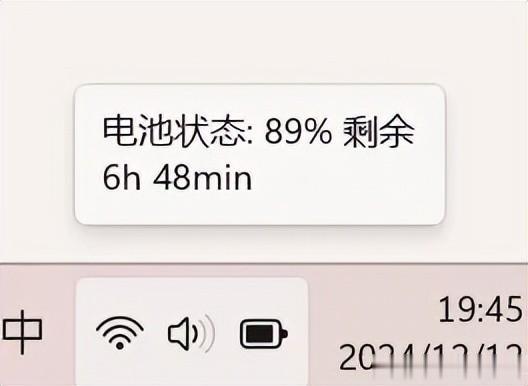
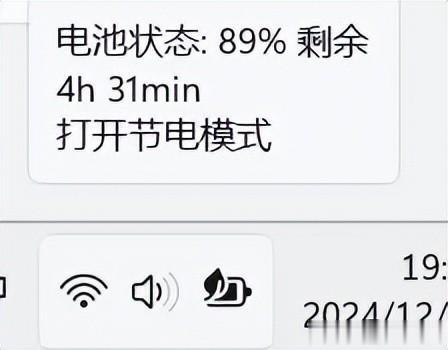
实用方法二、学会关后台软件/自启动程序
Windows的很多应用虽然表面上是关了,但它们喜欢在后台留下一个小小的检测软件,让你在点击的时候能够快速调用。举个简单的例子,有的软件会在后台定期检测硬件(SSD、硬盘、外界存储)、检测电脑模式(是否开启深色模式、省电模式等),并且记录近期打开关闭文件情况。遇到这类软件,就建议养成定期随手清理后台的好习惯。

▲比如这个腾讯应用宝这个保证开机自启动的后台组件“AndrowsSvr”,在开机之后也会继续留在后台继续占用CPU、内存资源;再比如WPS后台组件“wpscloudsvr”,即便是日常根本没用过WPS云,它也会在后台一直吃资源。
实用方法三、用好游戏本的双显三模功能
如今的游戏本绝大多数都支持双显三模,顾名思义就是可以在核显和独显之间手动切换。相较动辄功耗上70W的独立显卡,核显在功耗方面有着非常明显的节能优势。但是很多用户会单纯地以为,只需要给笔记本开“混合输出模式”就OK了。但是从实测来看,手动关闭独显的“集显模式”在功耗上还是有着明显优势,因此在写文档、看网页等轻度应用场景下,还是建议手动切成“集显模式”。对于有用机强迫症的朋友,这里还有一个用机小技巧,简单几步就能帮你查看当前是否有任务正在占用GPU独显:

实用方法四、学会调节屏幕亮度
说个冷知识,屏幕背光亮度在文字办公、影音娱乐等轻负载场景下,对续航的影响是非常大的。小A实测了自用2.2K分辨率的IPS屏轻薄本,在相同的用电模式下,开启100%屏幕亮度,在10分钟内系统平均功耗为11.1W左右。当把屏幕降到40%亮度,系统平均功耗仅有6.8W左右。
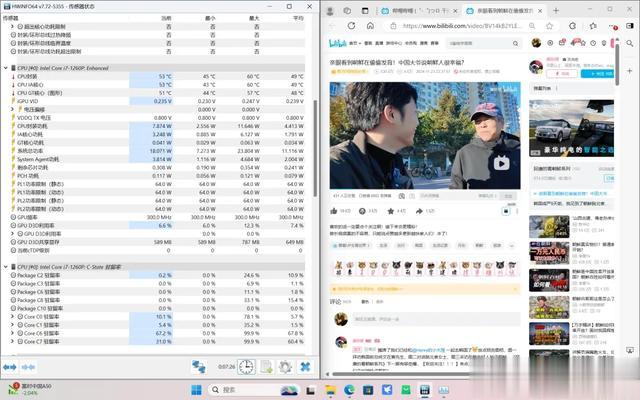
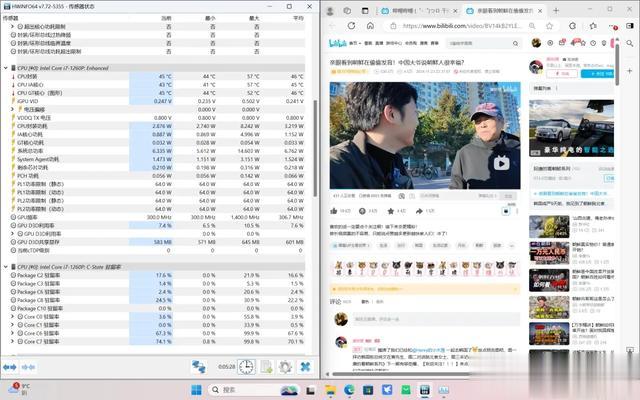
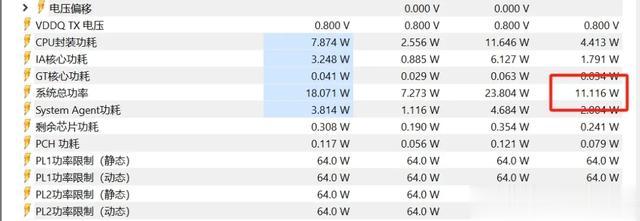
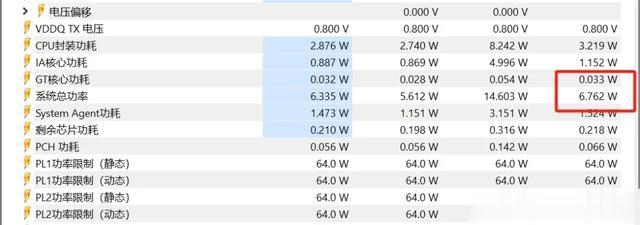
由此可见,在轻度负载场景下,屏幕在总耗电量中的占比是非常夸张的。这也是为什么我的笔记本评测,必须要把屏幕亮度参数强调出来——单单屏幕亮度不同,续航时间就会天差地别。另外使用OLED屏幕的笔记本的小伙伴,建议一直开启“深色模式”,这对续航的提升同样巨大。同样延长续航的方法,还有调节键盘背光、用耳机代替扬声器等等。
总结:提升续航并不难
作为数码老鸟,我也试过不少提升续航的“黑科技”,比如改组策略、改CPU大核功耗、关闭CPU核心等等。说实话,这些方法就相当于给电脑做“大手术”,真心不建议小伙伴这样折腾。还不如用上述推荐这几个的简单方法,保证会让你在平时使用中,笔记本的电池健康度保持得更好,长长久久提升日常使用续航。
